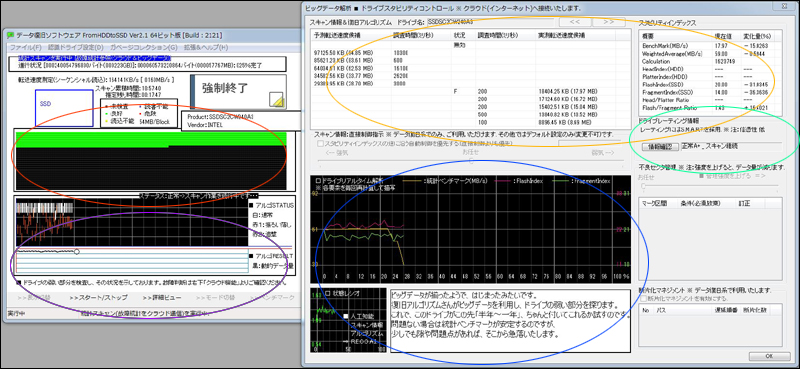ファイルシステムからの異常通知:遅延書き込みエラー
遅延書き込みエラーの生じる条件, 内蔵ドライブが何らかの原因で解除
このエラーは外付機器との相性および不具合で起こる確率が高い現象となりますが、内蔵ドライブが何らかの原因で解除された場合にも発生いたします。外付機器が接続されていないにも関わらず突然「ハードウェアの取り外し」が右下に出てしまった場合、一定時間経過後に、なぜかそれが消える現象に遭遇された方も多いと思います。内蔵ドライブに対して、この表示が出てしまう場合、間違いなく「故障」あるいは「相性」です。いずれにせよデータが危険ですので、すぐにでもバックアップが必要です。
「遅延書き込みデータの紛失」の表示が出たまま
これらのエラーはキャッシュについて「バックグラウンドにおける書き込み中」に、ドライブが切断されることにより、「ファイルシステムの破損」に至ります。それゆえに、データの書き出し中、不用意な切断を行いこのようなエラーを出してしまった場合は、以下のように対処いたします。「安全な取り外し」が必要となるのは非同期の書き込みを完了させる必要があるためです。内部では書き込み回数を記録し、この回数がゼロになった瞬間にドライブが停止状態になって取り外せるようになります。
ドライブが「サプライズ」に遷移のちそれらをドライバがWindowsに通知、そこで「遅延書き込みエラー」が発生いたします。このような場合の対処法として、エラーが出た媒体を外付に接続して、重要なファイルが読み込めるかどうか、確認する。そこで先に、重要なデータをバックアップいたします。重要です。そして、修復などを試す前に、先に、必ずバックアップしてください。チェックディスクのオプションなしを実行して、ファイル構造の状態を確認いたします。先に重要データを退避させる点がコツです。検査系のチェックディスクは最後に行います。問題が見つかった場合、再度チェックディスクを実行いたします。
エラーが積み重なるとついには全てのファイルが読み込めなくなります。ドライブの状態が不明な場合はバックアップを優先してください。データが助かれば何とかなります。ファイルシステムの損傷後にチェックディスクを使うというのは「さらなる破損」を引き起こします。
なぜならば、ファイルシステムを再構築するための要素(MFT内部のレコードが不良セクタでつぶれて消失)が大幅に不足して、その穴埋めを修復できないからです。破損したレコードは「隠しフォルダ」に収められ、失われたファイル名の代わりに連番が割り当てられます。
安全な取り外しができないときは、シャットダウンしましょう
使用中のドライブを外したいのに使用中となってしまい、それを解除する事ができない……、厄介な状態です。このような場合は他のプロセスで使われておりますので、シャットダウンを必要とします。面倒であっても、シャットダウンを行い、安全にドライブを取り外してください。
徐々にデータが損失する場合を考えます
1, FAT32/exFAT:
初めは一部のフォルダが消え、徐々に増加し、最後はドライブ全体へのアクセスが弾かれる。
2, NTFS:
一部のフォルダへアクセスできなくなりまして、内部ファイルへのアクセスも遮断される。「一部分のフォルダ」に対しては問題なくアクセスできるが、その他に影響が生じ始める影響が生じます。「積み重なったエラー」や「読み書き不能セクタ/読み込み不能セクタ」などの破損が原因です。
HDD / SSD キャッシュのデータ損失
アクセス中に電源が落とされた場合、基板に残された電力で優先的にヘッドを退避させます。そのとき、キャッシュが残っている場合そのデータを書き戻す作業が必要となります。しかし、その退避に電力が優先されキャッシュは破棄されるようです。
SSD/NVMe キャッシュのデータ損失
ドライブとは別にOSがキャッシュしているケースが多くあります。これにより読み書きの時間を大幅に短縮することができます。しかし取り外す前にキャッシュの内容をドライブへ戻す作業が必要で「安全な取り外し」が必要となります。Windows10以降では、これによるデータの損失が無視できないと判断して「OSによるキャッシュなし」がデフォルトになりました。SSDのキャッシュについては、SSD自体の消費電力が低いうえ可動部がないため、急に電源を失ってもすべて正常に書き戻せるとみております。
「遅延書き込みエラー」外付けのドライブが強制解除
一切、何も操作していないにも関わらず勝手に外付けドライブが解除されてしまう「データ損失」につながるケースが多くございます。このような場合は、ドライブの故障により、正常な動作を行うことができない場合です。このような場合に遭遇したら、落ち着いて電源を切り、再度入れ、つながったと同時に「バックアップ」を行いましょう。途中、ドライブの挙動がおかしくなった場合は、そのまま電源を落とします。データが重要な場合は、この地点でデータ復旧サービスをご検討ください。何度も試行を繰り返しますと、プラッタに傷が入り、データの復旧が難しくなります。